Hinweis
Für den Zugriff auf diese Seite ist eine Autorisierung erforderlich. Sie können versuchen, sich anzumelden oder das Verzeichnis zu wechseln.
Für den Zugriff auf diese Seite ist eine Autorisierung erforderlich. Sie können versuchen, das Verzeichnis zu wechseln.
Um die Layer 4-Features des Azure-Anwendungsgateways auszuprobieren, erfahren Sie in diesem Artikel, wie Sie mithilfe des Azure-Portals ein Azure-Anwendungsgateway mit einem virtuellen SQL Server-Computer als Back-End-Server erstellen. Die Konnektivität über einen SQL-Client wird auch getestet, um zu überprüfen, ob die Konfiguration ordnungsgemäß funktioniert. Der Artikel führt Sie durch die folgenden Verfahren:
- Erstellen eines virtuellen SQL Server-Azure-Computers
- Erstellen eines neuen Anwendungsgateways
Konfigurieren grundlegender Einstellungen und einer öffentlichen Front-End-IP-Adresse
Hinzufügen eines Back-End-Pools und Festlegen des SQL-Servers als Back-End-Ziel
Erstellen einer Routingregel
- Erstellen eines Listeners mit dem erforderlichen Port (SQL 1433)
- Erstellen einer Back-End-Einstellung mithilfe des Layer 4-Protokolls
Hinzufügen eines SQL-Servers zum Back-End-Pool
- Herstellen einer Verbindung mit dem Anwendungsgateway mithilfe eines SQL-Clients
Erstellen eines SQL-Servers
Erstellen Sie zunächst einen virtuellen SQL Server-Computer (VM) mithilfe des Azure-Portals.
Suchen Sie auf der Startseite des Azure-Portals nach VIRTUELLEN SQL-Computern, und wählen Sie dann unter "Dienste" die Option "VIRTUELLE SQL-Computer" aus.
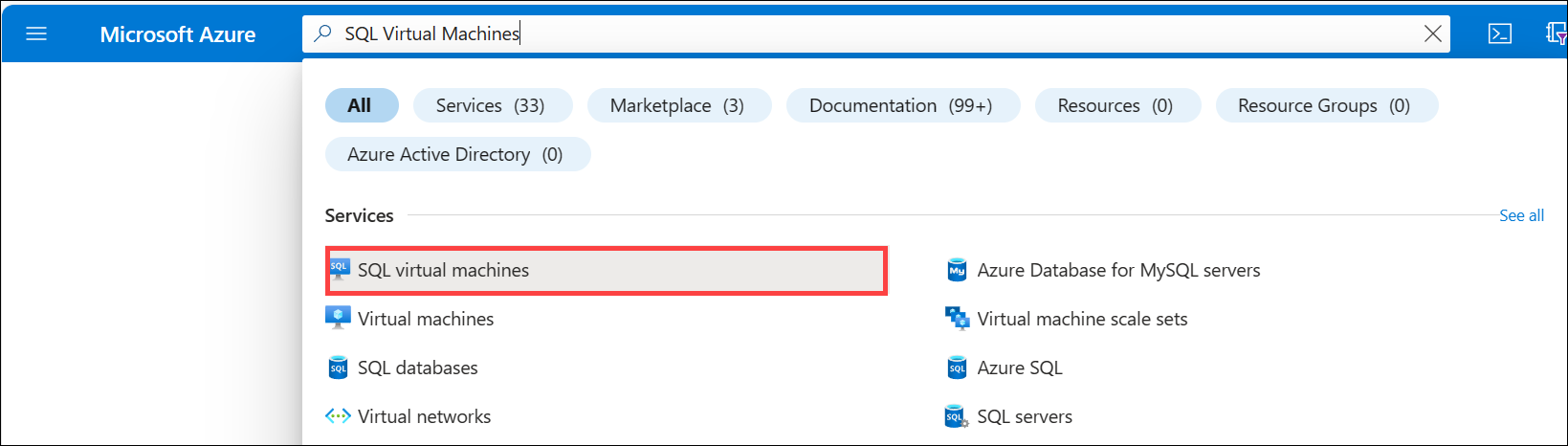
Wählen Sie " Erstellen" und dann auf der Seite "SQL-Bereitstellungsoption auswählen" im Dropdownmenü eine Option " Kostenlose SQL Server-Lizenz " aus. Beispiel: SQL Server 2022 Developer unter Windows Server 2022. Sie können auch eine andere kostenlose Lizenzversion zum Testen auswählen.
Nachdem Sie eine kostenlose SQL-Lizenzversion ausgewählt haben, wählen Sie "Erstellen" aus. Die Registerkarte "Grundlagen" wird geöffnet.
Geben Sie die folgenden Informationen auf der Registerkarte " Grundlagen " ein:
- Abonnement: Wählen Sie Ihr Azure-Abonnement aus.
- Ressourcengruppe: Erstellen Sie eine neue Ressourcengruppe, damit Sie sie nach dem Testen problemlos entfernen können, z. B. "myresourcegroup".
- Name des virtuellen Computers: mySQLVM
- Region: Wählen Sie die gleiche Region wie für Ihre Ressourcengruppe aus.
- Verfügbarkeitsoptionen: Übernehmen Sie die Standardeinstellungen.
- Sicherheitstyp: Übernehmen Sie die Standardeinstellungen.
- Bild: Standardeinstellungen akzeptieren.
- VM-Architektur: Übernehmen Sie die Standardeinstellungen.
- Größe: Wählen Sie eine größe aus, die mit der Region kompatibel ist.
- Administratordetails: Geben Sie einen Benutzernamen und ein Kennwort ein.
- Portregeln für eingehenden Datenverkehr: Übernehmen Sie die Standardeinstellungen.
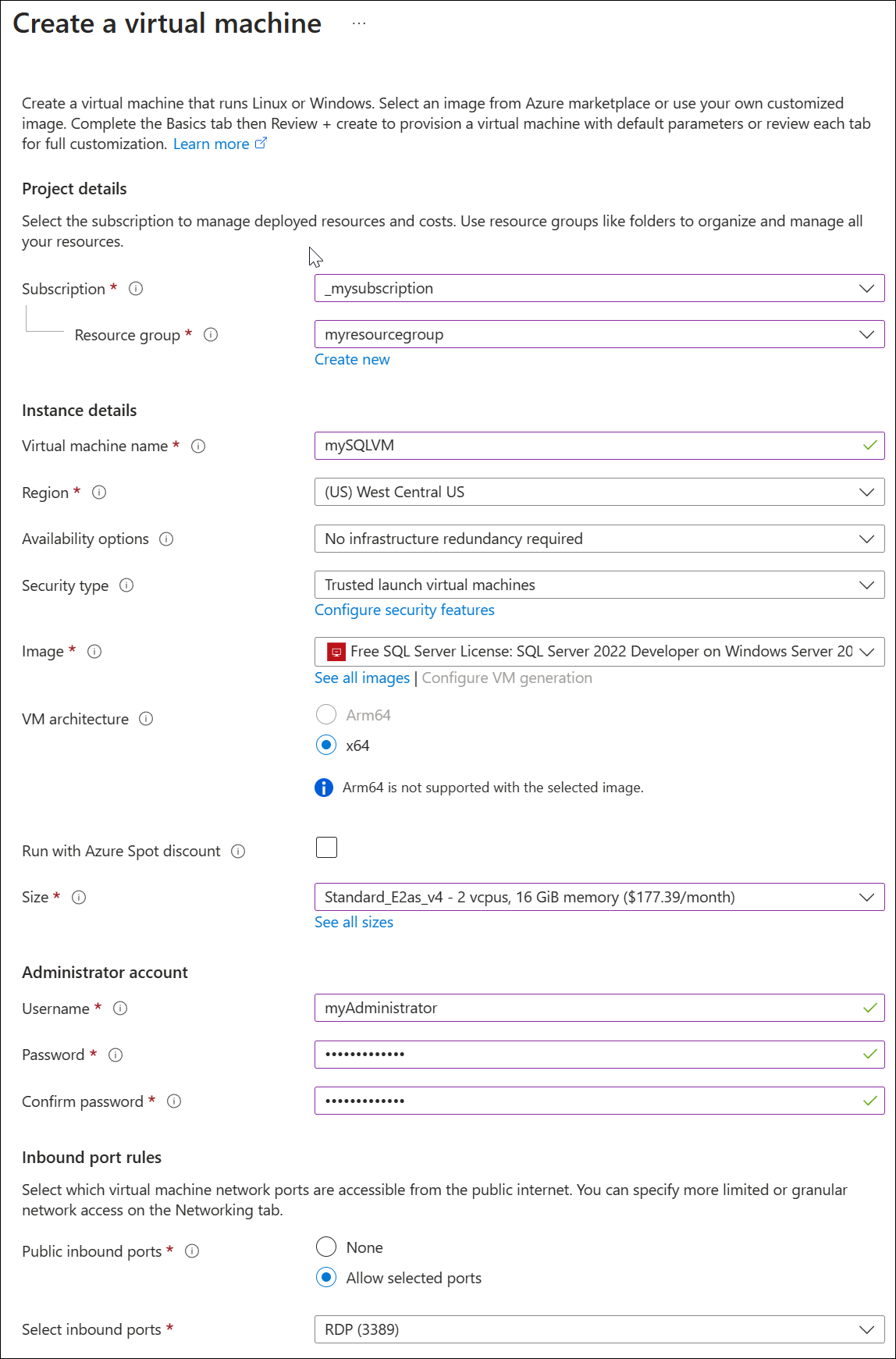
Klicken Sie auf Überprüfen und erstellen und dann auf Erstellen. Die Bereitstellung des virtuellen Computers dauert einige Minuten.
Wenn die Bereitstellung abgeschlossen ist, wählen Sie die Übersichtsseite der SQL Server-Ressource aus, und notieren Sie sich die öffentliche IP-Adresse des virtuellen Computers.
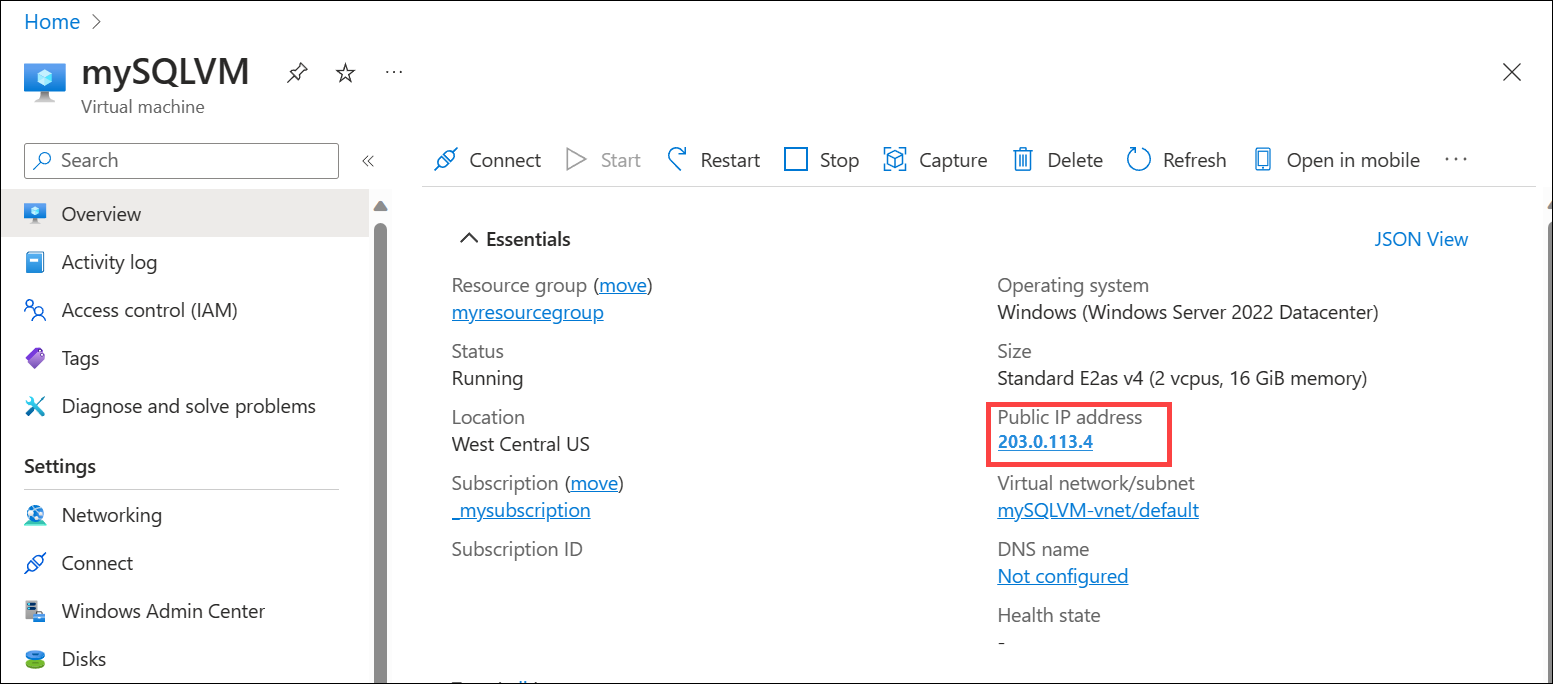
Erstellen eines Anwendungsgateways
Wählen Sie im Menü des Azure-Portals oder über die Startseite die Option Ressource erstellen aus.
Wählen Sie unter Kategorien die Option Netzwerk und dann in der Liste Beliebte Azure-Dienste den Eintrag Application Gateway aus.
Geben Sie auf der Registerkarte Grundeinstellungen die folgenden Informationen ein:
- Abonnement: Wählen Sie Ihr Azure-Abonnement aus.
- Ressourcengruppe: Wählen Sie dieselbe Ressourcengruppe aus, die Sie für das vorherige Verfahren eingegeben haben, um einen virtuellen SQL Server-Computer zu erstellen.
- Name des Anwendungsgateways: myL4AppGW
- Region: Wählen Sie die gleiche Region wie für Ihre Ressourcengruppe aus.
- Dienstebene: Standard V2
- Automatische Skalierung aktivieren: Übernehmen Sie die Standardeinstellung.
- Mindestanzahl der Instanzen: 2
- Alle anderen Instanzdetails: Übernehmen Sie die Standardeinstellungen.
- Virtuelles Netzwerk: Wählen Sie "Neu erstellen" aus, und geben Sie einen Namen ein. Beispiel: myL4AppGWVNet. Akzeptieren Sie die Standardadressraumeinstellungen, und ersetzen Sie den Subnetznamen des Standardwerts durch einen beschreibenden Namen, z. B. appgw-subnet.
Hinweis
Standardadressraum und Subnetzeinstellungen werden angepasst, um Konflikte mit anderen von Ihnen bereitgestellten VNets zu vermeiden.
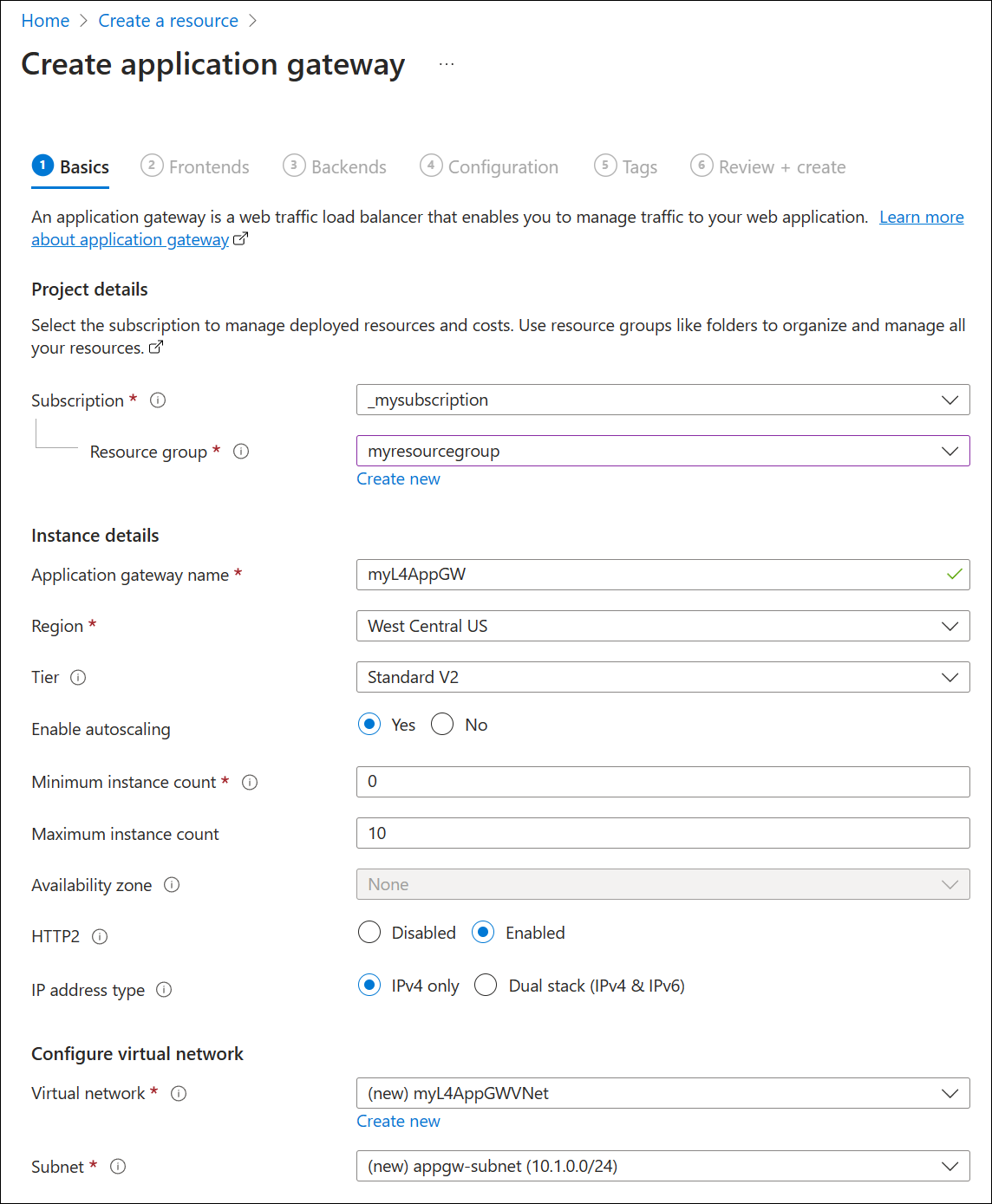
Die folgende Tabelle enthält weitere Informationen zu den in diesem Verfahren verwendeten Einstellungen.
Feld Einzelheiten Abonnement Wählen Sie dasselbe Abonnement aus, in dem Sie den SQL-Server bereitgestellt haben. Ressourcengruppe Wählen Sie dieselbe Ressourcengruppe aus, in der Sie den SQL-Server bereitgestellt haben. Name des Anwendungsgateways Sie können einen beliebigen Namen zur einfachen Identifizierung angeben. Region Der Bereich wird basierend auf der ausgewählten Ressourcengruppe automatisch ausgewählt. Tarif Für TCP/TLS-Proxy können Sie entweder Standard v2 oder WAF v2 auswählen. Die WAF-Funktionen gelten nur für HTTP(S) bei Verwendung eines Gateways im Hybridmodus (HTTP, HTTPS zusammen mit TCP oder TLS). Aktivieren der automatischen Skalierung Mit dieser Einstellung kann Ihr Gateway basierend auf der Auslastung erweitert und verkleinert werden. Dies gilt sowohl für Layer 7- als auch für Layer 4-Proxy. Die Standardeinstellung ist Ja. Min/Max-Instanzanzahl Weitere Informationen finden Sie unter Skalierung von Application Gateway v2 und WAF v2. Verfügbarkeitszone Weitere Informationen finden Sie unter Was sind Azure-Regionen und Verfügbarkeitszonen?. HTTP2 Die Standardeinstellung "Deaktiviert" kann für diesen Test verwendet werden. Virtuelles Netzwerk und Subnetz Sie können ein vorhandenes VNet unter der Region auswählen oder ein neues VNet erstellen. Für das Anwendungsgateway ist ein eigenes dediziertes Subnetz erforderlich, in dem keine anderen Dienste bereitgestellt werden. Wählen Sie Weiter: Front-Ends aus.
Wählen Sie einen Front-End-IP-Adresstyp " Öffentlich" aus, und verwenden Sie entweder eine vorhandene IP-Adresse, oder erstellen Sie eine neue.
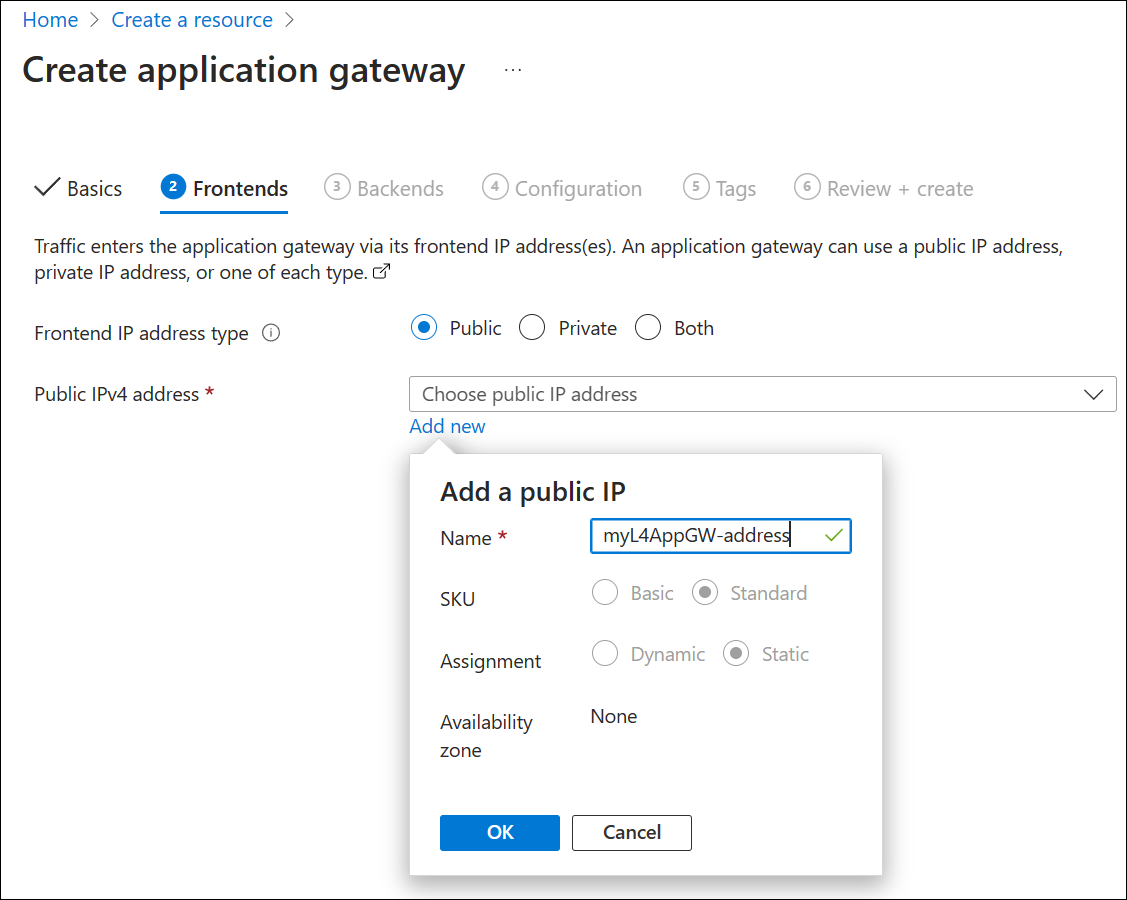
Klicken Sie auf Weiter: Back-Ends .
Wählen Sie auf der Registerkarte Back-Ends die Option Back-End-Pool hinzufügen aus.
Geben Sie Details unter "Back-End-Pool hinzufügen" ein:
- Name: Geben Sie einen Namen für den Back-End-Pool ein, z. B. sql-vm.
- Zieltyp: Wählen Sie IP-Adresse oder FQDN aus und geben Sie die öffentliche IP-Adresse der virtuellen SQL-Server-Maschine ein, die Sie zuvor notiert haben.
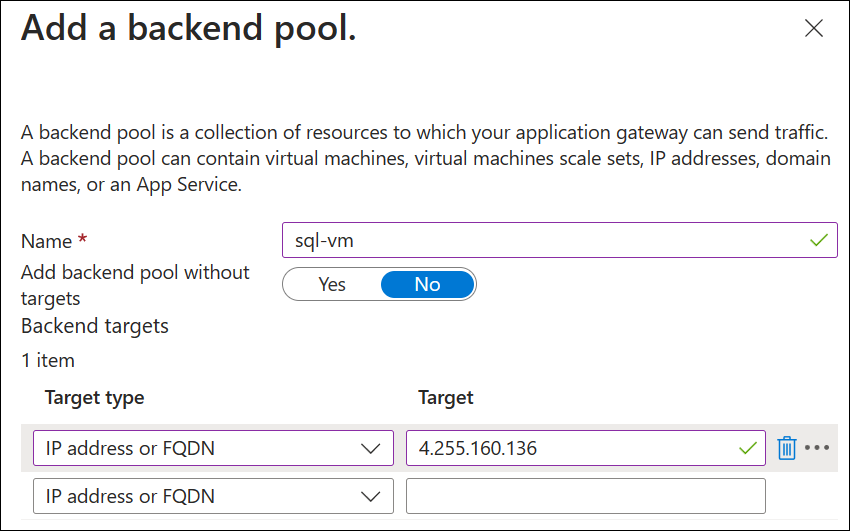
Wählen Sie "Hinzufügen" und dann "Weiter: Konfiguration" aus.
Als Nächstes erstellen Sie Listener, Back-End-Einstellungen und eine Routingregel, die Frontend- und Back-End-Eigenschaften verknüpft. Wählen Sie zunächst "Routingregel hinzufügen" aus, und geben Sie auf der Registerkarte "Listener" die folgenden Einstellungen ein:
Regelname: SQL-Regel
Priorität: 100
Listenername: sql-client-listener
Front-End-IP: Öffentliche IPv4
Protokoll: TCP
Port: 1433
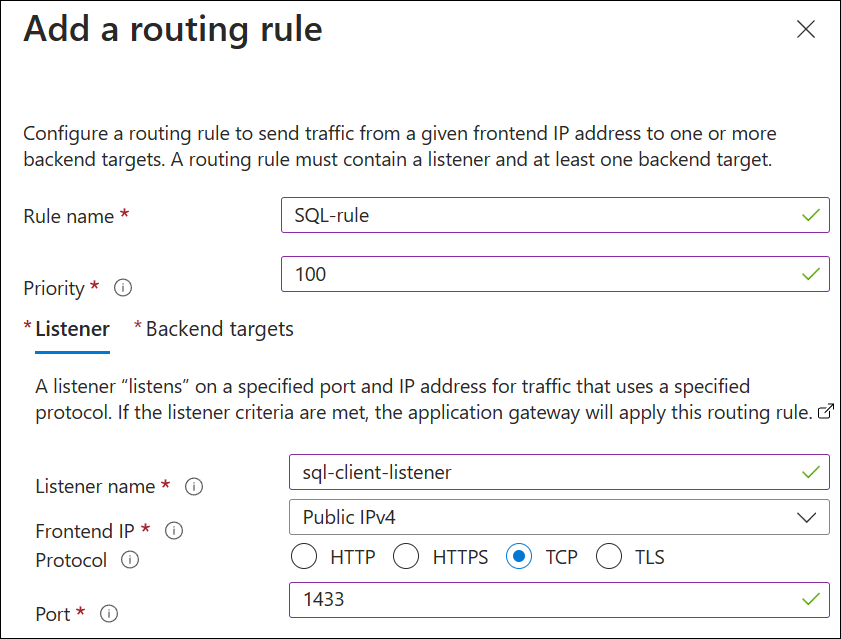
Wählen Sie die Registerkarte "Back-End-Ziele " aus, und geben Sie die folgenden Einstellungen ein:
- Zieltyp: Back-End-Pool
- Back-End-Ziel: Wählen Sie den poolnamen aus, den Sie erstellt haben, z. B. sql-vm.
-
Back-End-Einstellungen: Wählen Sie "Neue Hinzufügen" aus, und erstellen Sie Back-End-Einstellungen mit den folgenden Werten:
Name der Back-End-Einstellungen: back-end-settings-sql
Back-End-Protokoll: TCP
Back-End-Port: 1433
Timeout (Sekunden): 20
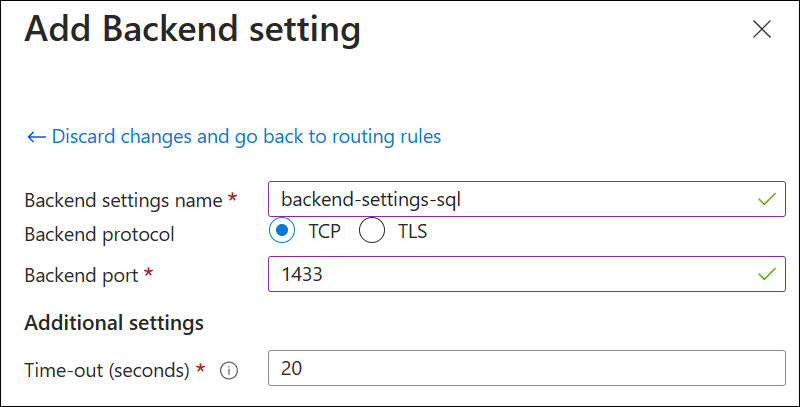
Wählen Sie "Hinzufügen" aus, um die Back-End-Einstellungen hinzuzufügen, und wählen Sie dann "Hinzufügen" aus, um die Routingregel hinzuzufügen.
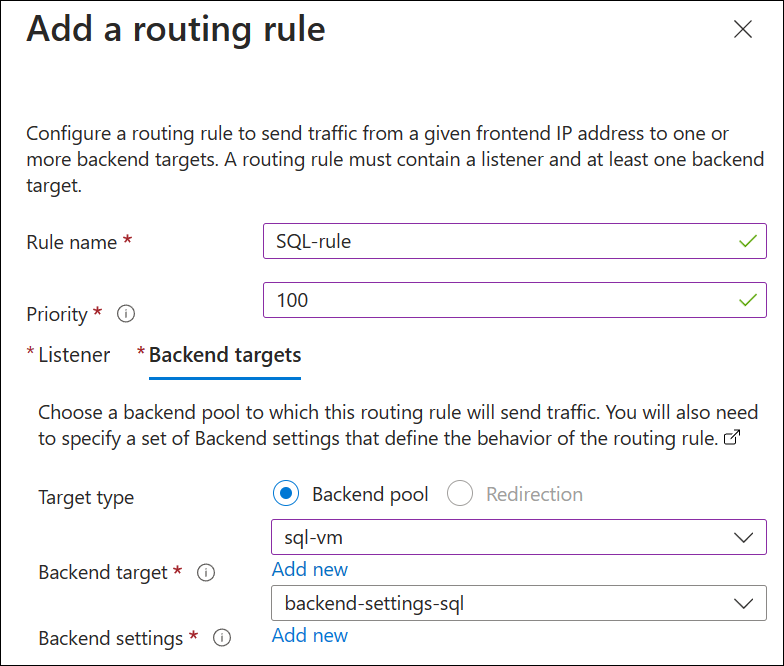
Wählen Sie Weiter: Tags aus und fügen Sie bei Bedarf Tags hinzu. Für diese Demonstration sind keine Tags erforderlich.
Wählen Sie Weiter: Überprüfen + Erstellen aus, und wählen Sie dann Erstellen aus. Der Bereitstellungsprozess dauert einige Minuten.
Herstellen einer Verbindung mit dem SQL Server
Stellen Sie vor dem Herstellen einer Verbindung mit dem SQL-Server sicher, dass Folgendes vorhanden ist:
- Die öffentliche IP-Adresse des Application Gateway-Frontends
- Konfigurieren des SQL-Servers für die Annahme der SQL-Authentifizierung
- Erstellt ein Administratorkonto auf dem SQL Server
Stellen Sie auf einem Clientgerät, auf dem SQL Server Management Studio installiert ist, eine Verbindung mit der öffentlichen IP-Adresse des Azure Application Gateway-Frontends her.
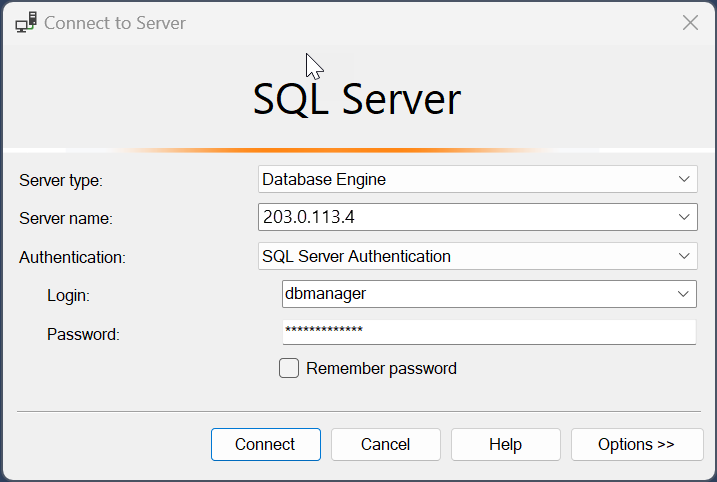
Bereinigen von Ressourcen
Wenn sie nicht mehr benötigt wird, entfernen Sie das Anwendungsgateway und alle zugehörigen Ressourcen, indem Sie die von Ihnen erstellte Ressourcengruppe "myresourcegroup" löschen.
Nächste Schritte
Informationen zum Überwachen der Integrität Ihres Back-End-Pools finden Sie unter Back-End-Integrität und Diagnoseprotokolle für das Anwendungsgateway.